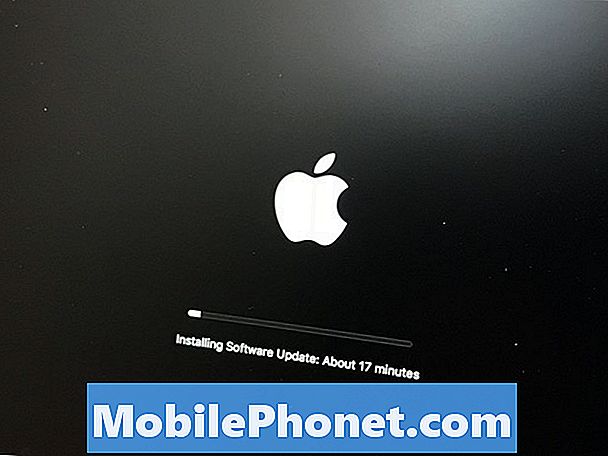Contenu
Bonjour et bienvenue dans l'article de dépannage # GalaxyS8 d'aujourd'hui. Cet article explique comment résoudre un bogue courant: l'erreur «Malheureusement, Samsung Music s'est arrêté». Si vous rencontrez cette erreur, ce message devrait être pour vous.
Problème du jour: erreur "Malheureusement, Samsung Music s'est arrêté" sur le Galaxy S8
Salut, j'ai un Samsung S8. Ce matin, j'ai reçu un SMS indiquant que mon fournisseur de réseau cellulaire a maintenant étendu son réseau pour inclure LTE. J'ai donc changé le mode réseau du téléphone pour inclure LTE, qui fonctionnait très bien, comme prévu. Cependant, peu de temps après, mon application musicale Samsung, que j'utilise plusieurs fois par jour, s'est plantée, ce qui était très rare. J'ai fermé et effacé l'application, puis rouvert l'application musicale. Maintenant, au lieu des 570 morceaux que j'ai, ma liste de lecture récemment ajoutée indique que j'ai 900 morceaux, ce qui n'est pas correct. Je fais défiler vers le bas et constate que certaines (pas toutes) sont des pistes en double. Lorsque je clique sur l'une des pistes en double, la lecture de la piste commence et une boîte de dialogue indiquant «Malheureusement, Samsung Music s'est arrêté» apparaît. Cela se produit sur chaque piste en double sur laquelle je clique. J'ai effacé le cache et les données de l'application, redémarré mon téléphone, mais aucun changement. Ensuite, j'ai même désinstallé les mises à jour de l'application Samsung Music, donc j'ai obtenu la version d'usine de base à la place. Cette version fonctionne très bien avec les pistes d'origine et sans duplication, mais ne dispose pas de la fonctionnalité permettant d'afficher ma piste ma liste sans déverrouiller mon téléphone. Lorsque j'ai réinstallé les mises à jour de la version actuelle, le problème est revenu, et je suis donc ici, en espérant que vous avez rencontré quelqu'un avec le même type de problème. Je n'utilise pas de carte SD, je n'ai pas téléversé de nouvelle musique sur mon téléphone au cours des deux derniers jours, et cette erreur s'est produite après la mise à jour de mon réseau téléphonique. Si vous avez des idées sur la façon de résoudre ce problème, je vous en serais reconnaissant. Merci d'avoir lu cet e-mail étrangement long. -Zukhruf
Solution: Salut Zukhruf. Le bogue "Malheureusement, Samsung Music s'est arrêté" est généralement un indicateur que la version de l'application que vous utilisez est devenue instable. Cela se produit généralement après l'installation d'une mise à jour, lorsque le cache est corrompu ou si l'application ou le téléphone fonctionne depuis un certain temps. Avant de faire quelques solutions drastiques ci-dessous, assurez-vous de redémarrer votre S8 afin de voir si le bogue est causé par une erreur de codage temporaire. Les bogues mineurs sont généralement corrigés en effectuant un simple redémarrage, alors ne l'ignorez pas.
Solution n ° 1: recherchez les mises à jour de Samsung Music
Nous savons que vous avez déjà désinstallé les mises à jour de l'application Samsung Music et que vous l'exécutez maintenant dans sa version d'usine, mais avez-vous également essayé de voir si la réinstallation des mises à jour fonctionnera? Certains bogues sont corrigés en supprimant initialement la mise à jour actuelle afin de forcer l'appareil à obtenir la dernière version disponible. Dans Samsung Music, la façon de vérifier les mises à jour n'est pas de passer sous l'application Play Store, tout comme la mise à jour manuelle des applications tierces. Au lieu de cela, vous souhaitez effectuer les étapes suivantes:
- Ouvrez Samsung Music.
- Appuyez sur Plus de paramètres en haut à droite (icône à trois points).
- Appuyez sur Paramètres.
- Faites défiler vers le bas et appuyez sur À propos de Samsung Music.
- Si une mise à jour est disponible, il devrait y avoir un bouton de mise à jour sur lequel vous pouvez appuyer.
Au moment d'écrire ces lignes, la version la plus récente de Samsung Music devrait être 16.2.11.2
Solution n ° 2: Forcer l'arrêt de l'application Samsung Music
Forcer l'arrêt d'une application a parfois ses mérites. Tout comme le redémarrage d'un appareil, forcer l'arrêt d'une application peut interrompre un code problématique à l'origine du problème. Pour forcer l'arrêt de Samsung Music, procédez comme suit:
- Ouvrez l'application Paramètres.
- Appuyez sur Applications.
- Recherchez l'application de messagerie que vous utilisez (peut être l'application Samsung Messages ou une tierce partie).
- Appuyez sur le bouton FORCE STOP.
Solution n ° 3: vider le cache et les données de l'application (pour référence à d'autres personnes qui ne l'ont pas fait)
Nous savons que vous avez déjà essayé cela avant de nous contacter, mais pour ceux qui ne l'ont pas fait, assurez-vous de l'essayer. Vous devez le faire si votre Force d'arrêt de l'application ne fonctionne pas du tout. Pour vider le cache et les données de votre application, procédez comme suit:
- Ouvrez l'application Paramètres.
- Appuyez sur Applications.
- Trouvez Samsung Music et appuyez dessus.
- Appuyez sur Application de stockage.
- Appuyez sur le bouton Effacer le cache.
- Redémarrez votre appareil et observez le fonctionnement de l'application.
Si le problème réapparaît après avoir vidé le cache, votre prochaine étape consiste à effacer ses données. Pour effacer les données d'une application de messagerie, répétez les étapes 1 à 4 et appuyez sur le bouton Effacer les données.
Solution n ° 4: réinitialiser les préférences de l'application
Une autre bonne étape de dépannage que vous pouvez faire dans ce cas consiste à réinitialiser toutes les préférences de l'application. Samsung Music fonctionne avec d'autres applications et services Android et musicaux et si l'un d'entre eux a été désactivé par erreur, la réinitialisation des préférences de l'application devrait aider. Voici comment:
- Appuyez sur Paramètres.
- Appuyez sur Applications.
- Appuyez sur Plus de paramètres en haut à droite (icône à trois points).
- Appuyez sur Réinitialiser les préférences de l'application.
- Appuyez sur RESET pour confirmer.
Solution n ° 5: effacer la partition de cache
L'effacement de la partition de cache du périphérique l'oblige à purger un cache système potentiellement corrompu, ce qui peut être la raison de votre problème. Parfois, des bogues peuvent survenir si le cache système est devenu obsolète et ne peut pas être utilisé correctement par le système d'exploitation Android. Pour voir si l'erreur «Malheureusement, Samsung Music s'est arrêté» est due à un cache corrompu, assurez-vous de vider la partition de cache en procédant comme suit:
- Éteignez l'appareil.
- Appuyez et maintenez la touche d'augmentation du volume et la touche Bixby, puis maintenez la touche Marche / Arrêt enfoncée.
- Lorsque le logo Android s'affiche, relâchez toutes les touches («Installation de la mise à jour du système» s'affiche pendant environ 30 à 60 secondes avant d'afficher les options du menu de récupération du système Android).
- Appuyez sur la touche de réduction du volume pour mettre en surbrillance «effacer la partition de cache».
- Appuyez sur la touche Marche / Arrêt pour sélectionner.
- Appuyez sur la touche de réduction du volume pour mettre en surbrillance «oui» et appuyez sur la touche marche / arrêt pour sélectionner.
- Lorsque l'effacement de la partition de cache est terminé, «Redémarrer le système maintenant» est mis en surbrillance.
- Appuyez sur la touche Marche / Arrêt pour redémarrer l'appareil.
Solution n ° 6: Redémarrez en mode sans échec et observez
Il arrive qu'une application tierce interfère avec Android ou une autre application, ce qui entraîne des problèmes de performances, des plantages d'applications ou l'affichage d'erreurs telles que l'erreur «Malheureusement, Samsung Music s'est arrêté». Pour voir si l'une de vos applications installées est à l'origine de ce problème, laissez votre S8 fonctionner en mode sans échec et observez-le pendant une journée. Si l'erreur "Malheureusement, Samsung Music s'est arrêté" ne s'affiche pas lorsque votre S8 est en mode sans échec, cela signifie que notre soupçon est correct.
Pour redémarrer en mode sans échec:
- Éteignez l'appareil.
- Appuyez et maintenez la touche Marche / Arrêt au-delà de l'écran du nom du modèle.
- Lorsque «SAMSUNG» apparaît à l'écran, relâchez la touche Marche / Arrêt.
- Immédiatement après avoir relâché la touche Marche / Arrêt, maintenez la touche de réduction du volume enfoncée.
- Continuez à maintenir la touche de réduction du volume enfoncée jusqu'à ce que l'appareil ait fini de redémarrer.
- Le mode sans échec s'affiche dans le coin inférieur gauche de l'écran.
- Relâchez la touche de réduction du volume lorsque vous voyez Mode sans échec.
- Laissez votre S8 fonctionner pendant au moins 24 heures. Assurez-vous d'essayer de reproduire le problème en envoyant autant de textes que possible. Si vos messages fonctionnent correctement, cela signifie qu'une application est à blâmer. Nous ne savons pas à quelle fréquence ce problème se produit, mais laissez votre téléphone fonctionner en mode sans échec le plus longtemps possible.
N'oubliez pas que le mode sans échec ne permet pas d'identifier l'application exacte. Si vous pensez qu'une application pose problème, vous devrez consacrer plus de temps à réduire les causes possibles en désinstallant et en observant le téléphone après chaque désinstallation. Faites ce cycle jusqu'à ce que le problème soit résolu.
Solution n ° 7: réinitialisation d'usine
La réinitialisation d'usine est généralement une solution efficace pour les problèmes impliquant les applications Google ou Samsung. Si toutes nos suggestions ci-dessus ne vous aident pas, n'hésitez pas à rétablir les paramètres par défaut du logiciel. Voici comment:
- Sauvegardez les données sur la mémoire interne. Si vous vous êtes connecté à un compte Google sur l'appareil, vous avez activé l'antivol et vous aurez besoin de vos informations d'identification Google pour terminer la réinitialisation générale.
- Éteignez l'appareil.
- Appuyez et maintenez la touche d'augmentation du volume et la touche Bixby, puis maintenez la touche Marche / Arrêt enfoncée.
- Lorsque le logo Android s'affiche, relâchez toutes les touches («Installation de la mise à jour du système» s'affiche pendant environ 30 à 60 secondes avant d'afficher les options du menu de récupération du système Android).
- Appuyez plusieurs fois sur la touche de réduction du volume pour mettre en surbrillance «effacer les données / réinitialisation d'usine.
- Appuyez sur le bouton d'alimentation pour sélectionner.
- Appuyez sur la touche de réduction du volume jusqu'à ce que «Oui - supprimer toutes les données utilisateur» soit mis en surbrillance.
- Appuyez sur le bouton d'alimentation pour sélectionner et démarrer la réinitialisation générale.
- Lorsque la réinitialisation générale est terminée, «Redémarrer le système maintenant» est mis en surbrillance.
- Appuyez sur la touche Marche / Arrêt pour redémarrer l'appareil.
Solution n ° 8: utilisez une autre application musicale
Si le bogue «Malheureusement, Samsung Music s'est arrêté» revient même après une réinitialisation d'usine, vous devez décider si vous souhaitez ou non continuer à utiliser l'application ou envisager de passer à une autre. Peut-être qu'après un certain temps, Samsung sera en mesure de résoudre le problème et de le corriger.
Utiliser une autre application musicale n'est clairement pas une solution permanente, mais cela peut vous éviter le stress d'être constamment bombardé par l'erreur.